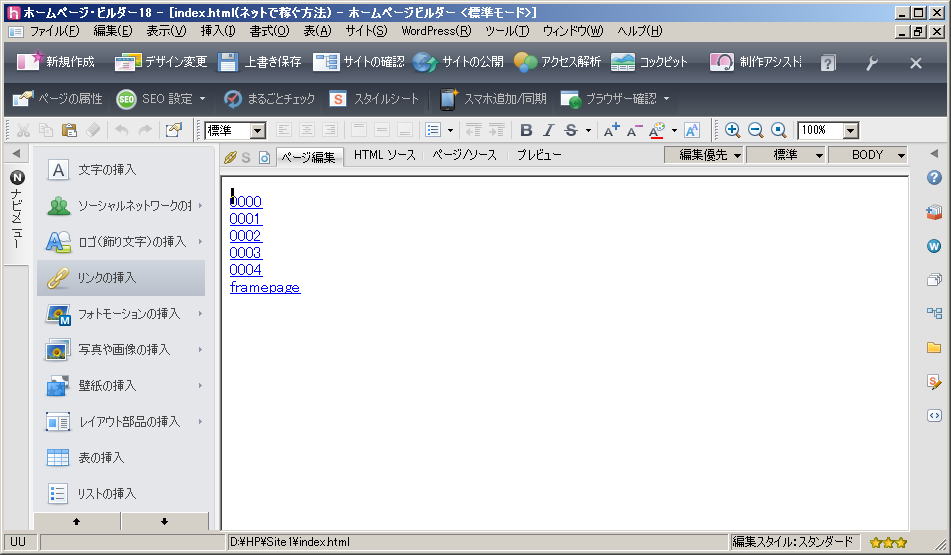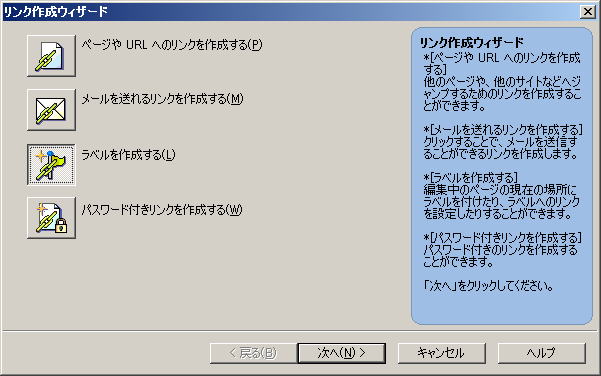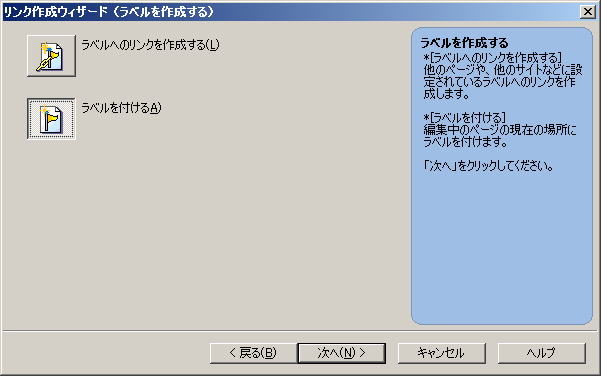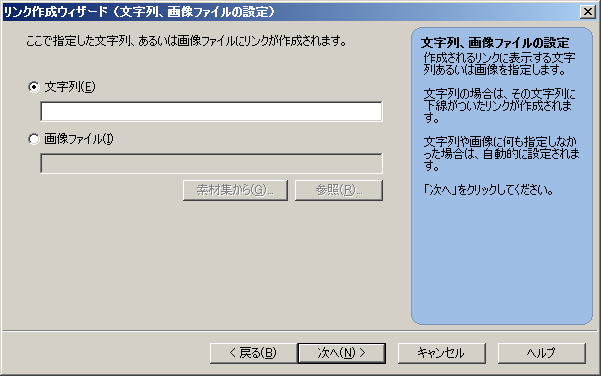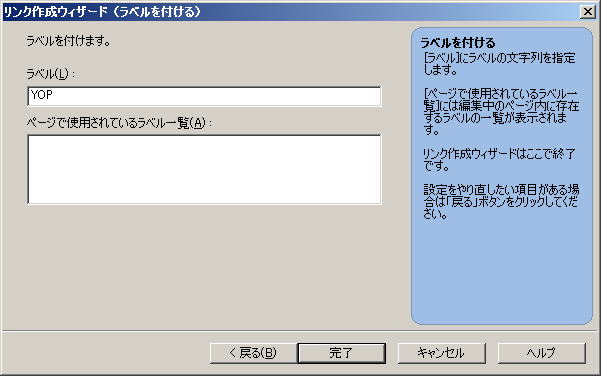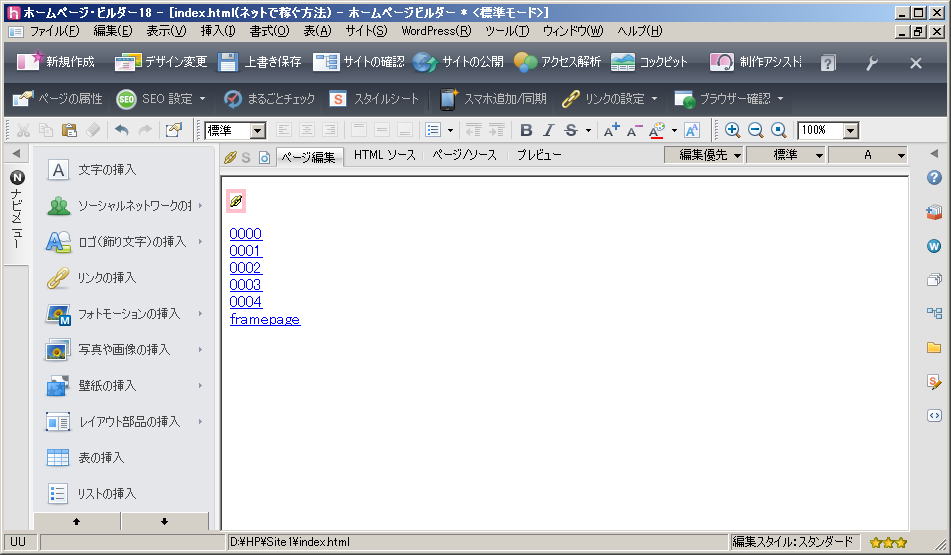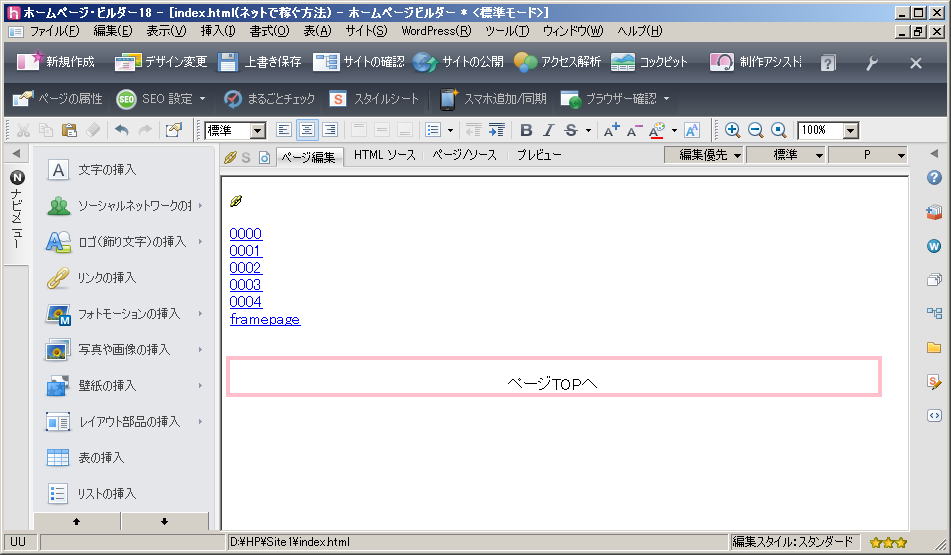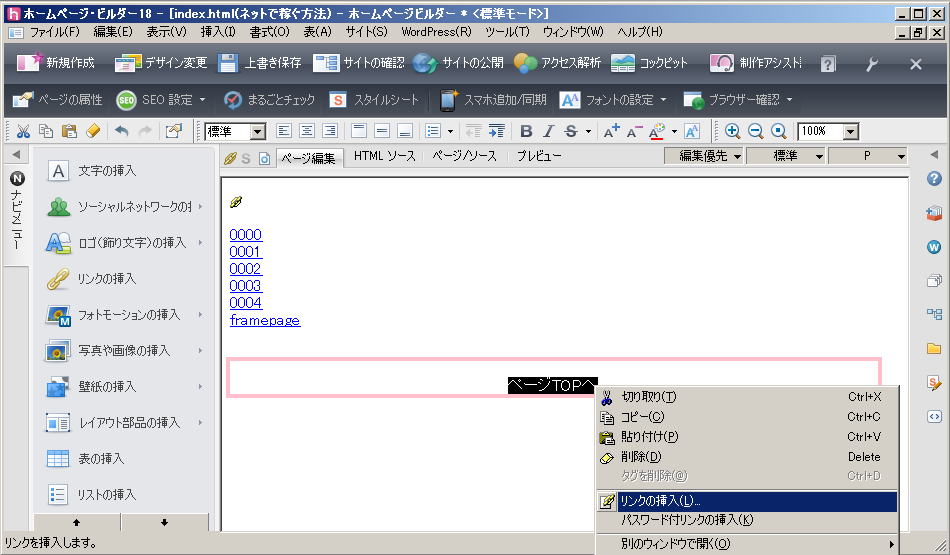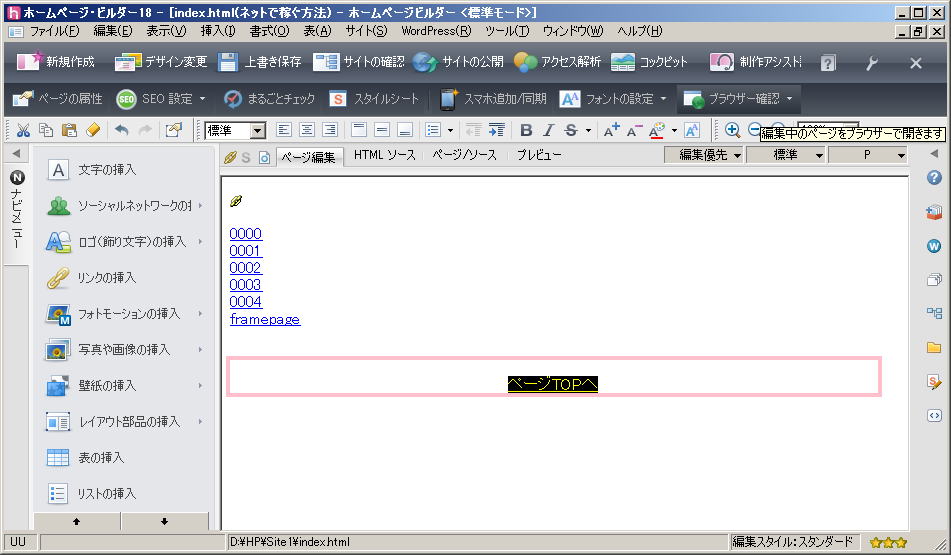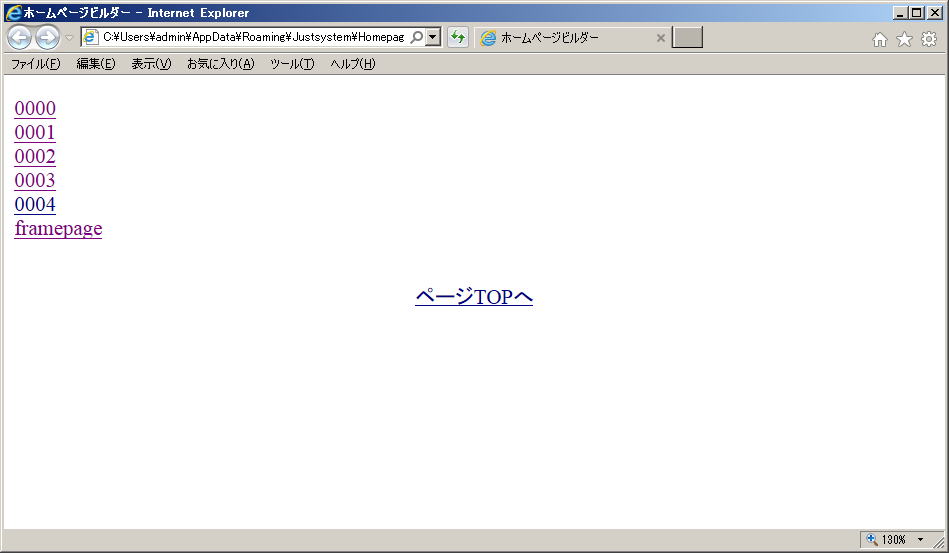ページ内の指定の場所に移動する (目標文字列の有る場合) |
||
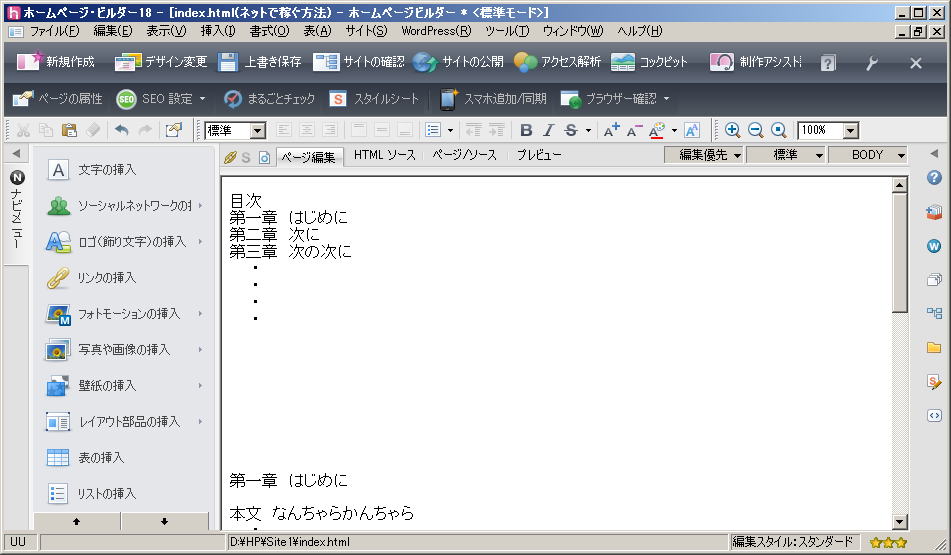 |
この例では、ページの先頭に目次があります その目次項目をクリックすると、該当の記述箇所に遷移するように設定します |
|
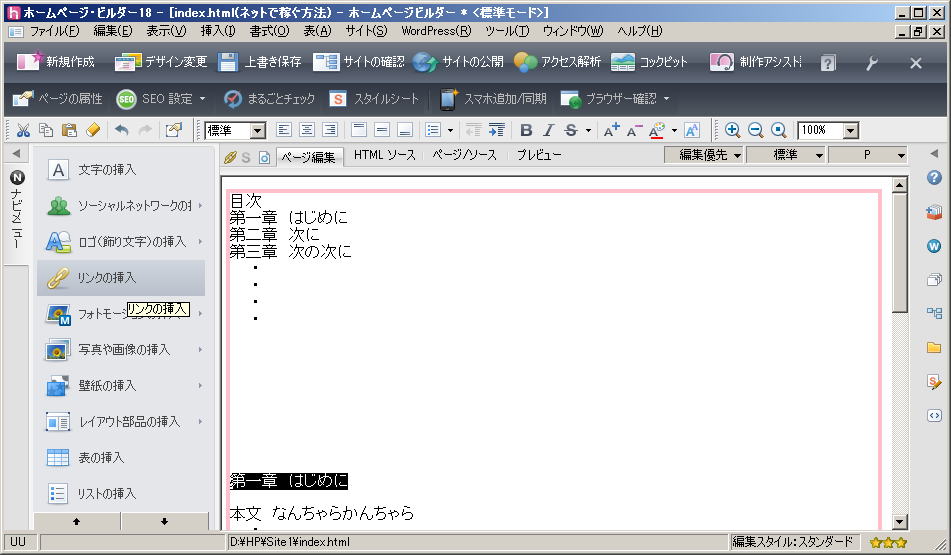 |
表示箇所を移動させるためには、最初に移動先に、「ラベル」をつけてあげる必要があります 移動先の文字列上でカーソルをドラッグして選択し、左サイドバーの、「リンクの挿入」をクリックします |
|
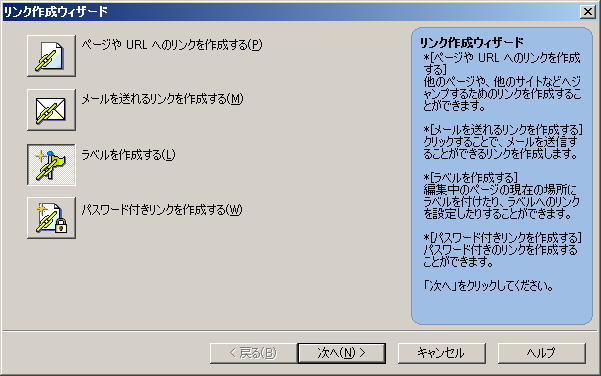 |
「リンクの作成ウィザード」ダイアログの上から3つ目、「ラベルの作成」をクリック選択してから、「次へ」をクリックします |
|
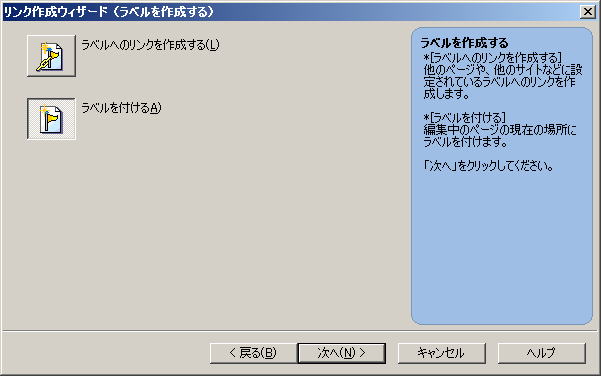 |
「リンクの作成ウィザード (ラベルを作成する)」ダイアログの上から2つ目、「ラベルを付ける」をクリック選択してから、「次へ」をクリックします |
|
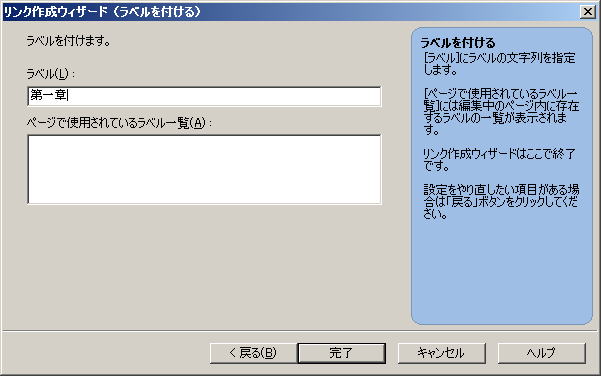 |
「ラベル」に名前を入力して、「完了」をクリックします 「ラベル」には日本語も使用できます |
|
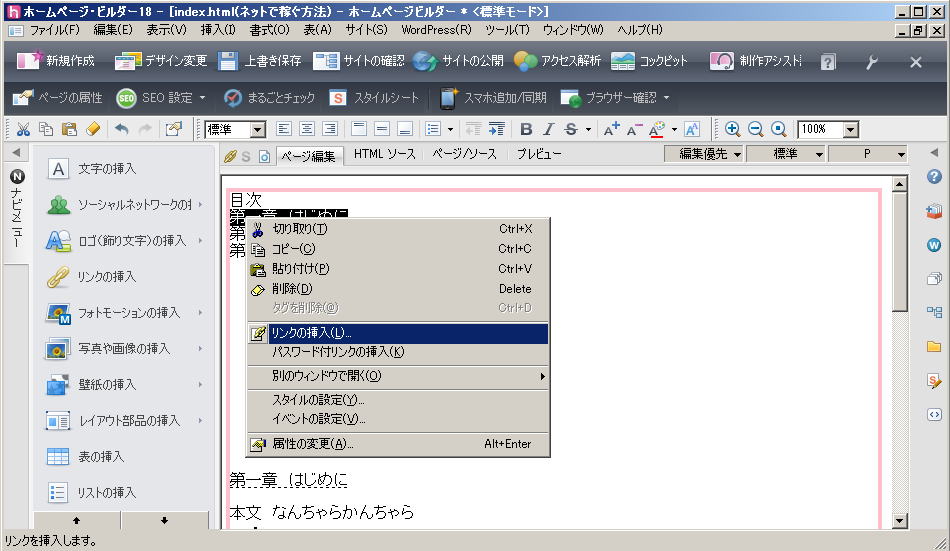 |
移動元である目次の文字列(第一章 はじめに)上でカーソルをドラッグして選択し、右クリックメニューから、「リンクの挿入」をクリックします |
|
 |
「属性」ダイアログの「ラベルへ」タブ、「ラベル」項目の▼をクリックすると、先ほど設定したラベル「第一章」が出てきますので、それをクリック選択後、「OK」をクリックします |
|
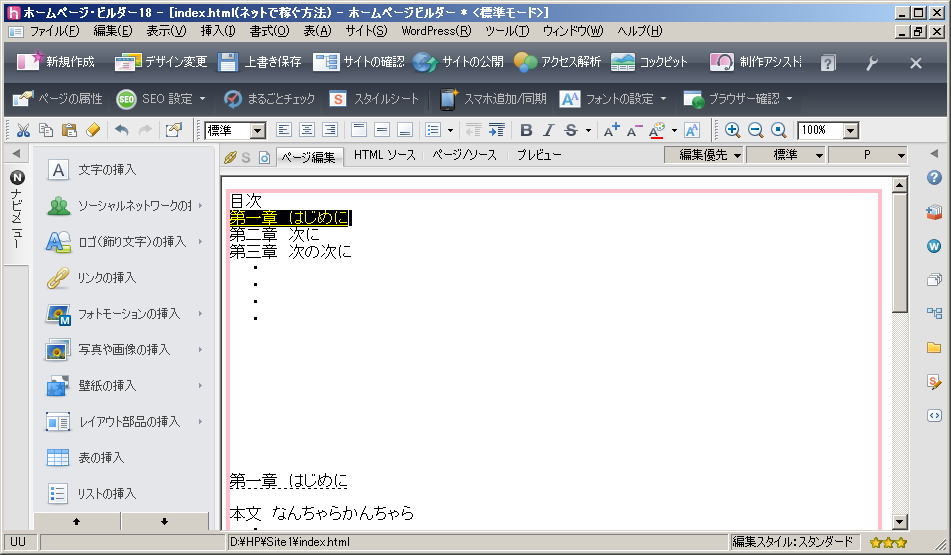 |
「上書き保存」してから、上部ナビバー右端の「ブラウザー確認」をクリックして確認します |
|
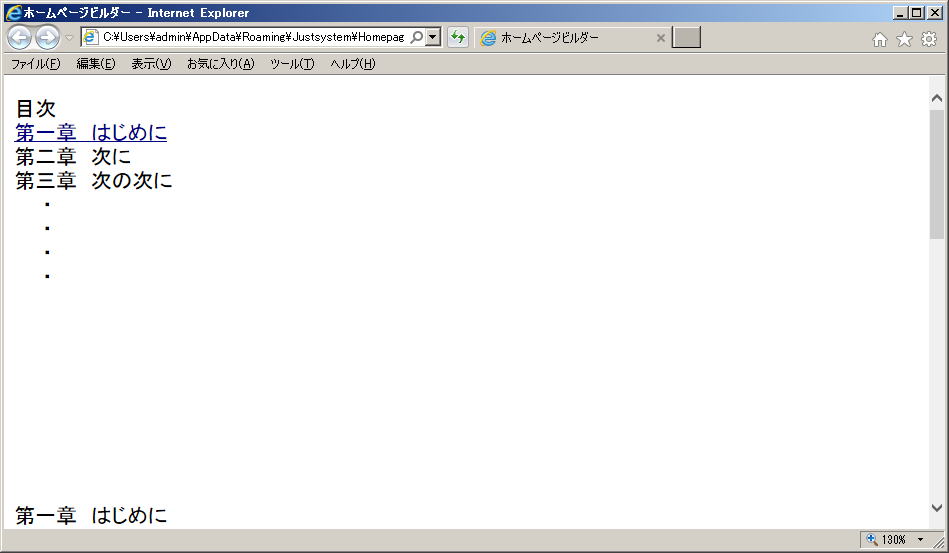 |
ブラウザーの表示画面 「第一章 はじめに」をクリックしてみる |
|
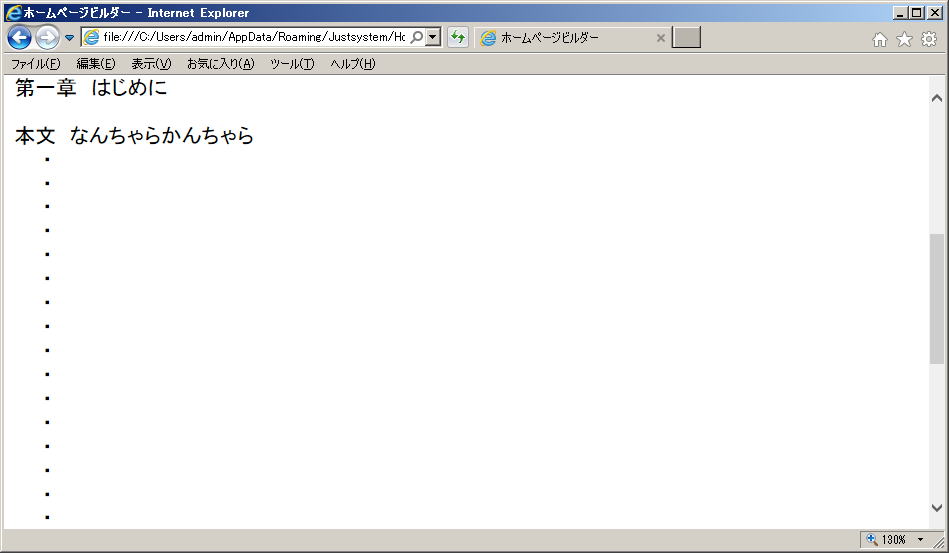 |
移動先のラベル以降が表示されます |
|
| ページTOP | ||